こんにちは、モトキです。
『郵便局のオンラインシッピングツールから簡単に発送ラベルを作成できます』
とはいえ、
- 申告の金額はいくらにすればいい?
- 内容品はどう表記する?
- 内容品の原産国は書いた方がいい?
などなど、
いざ、EMSのラベルを作成しようと思っても詰まってしまう部分ってあると思います。
そこで、この記事では、輸出ビジネスで月に2000件以上の発送を行なっている発送のプロがラベル作成の重要なポイントだけを簡単に紹介します。
具体的には、
- ラベル作成に必要な登録方法
- EMSのラベル作成方法
- 申告金額について
- 内容品はどう記載するか?
の順でお伝えしていきます。
この記事ではわかりやすく画像を多く使っています。最後に一覧にしておきますので、まずはご一読を。
EMSラベル印刷は国際郵便マイページサービスから
はじめに郵便局の国際マイページサービスでアカウントを登録しましょう。
国際マイページサービスの新規登録方法
マイページは簡単に登録できますので、以下の画像を参考にして下さい。
個人のお客さまをクリックします。

必要事項を入力していきます。下のアンケート部分は答えなくてもOKです。入力が終わりましたら、『利用規約に同意する』をクリックします。
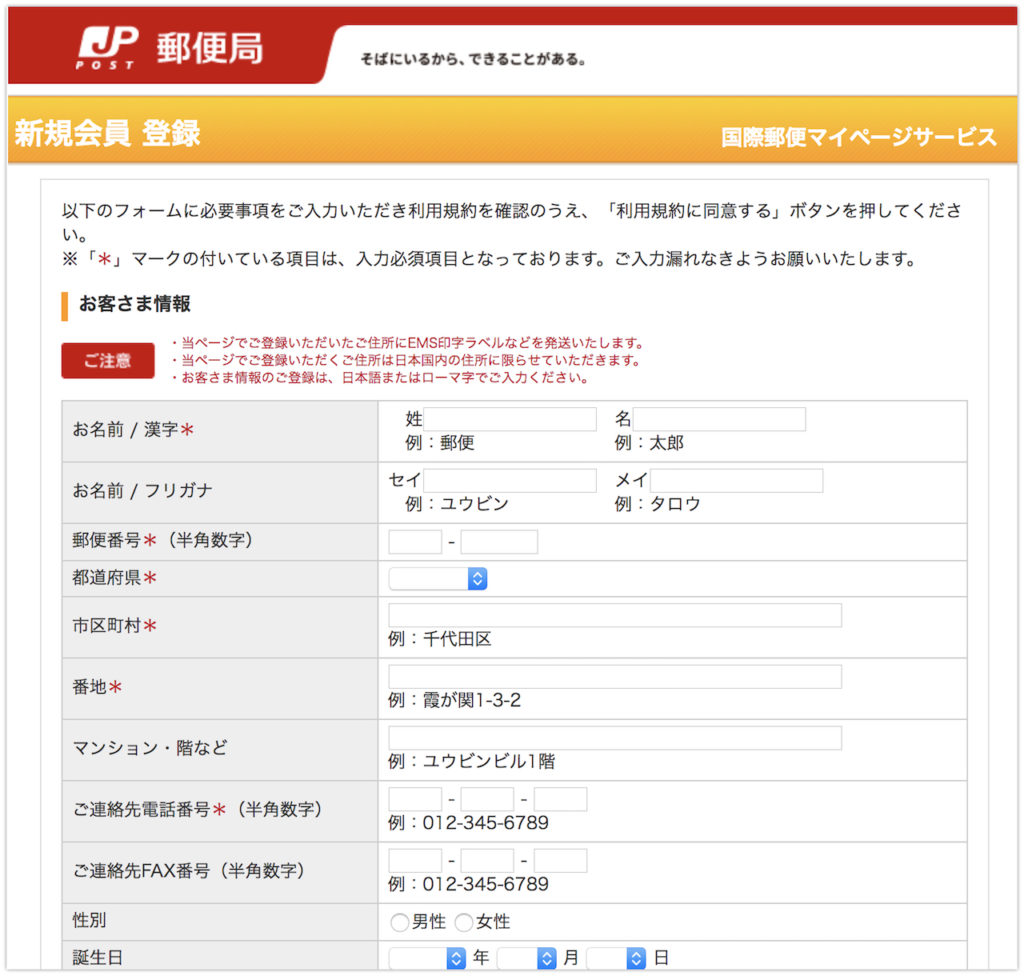
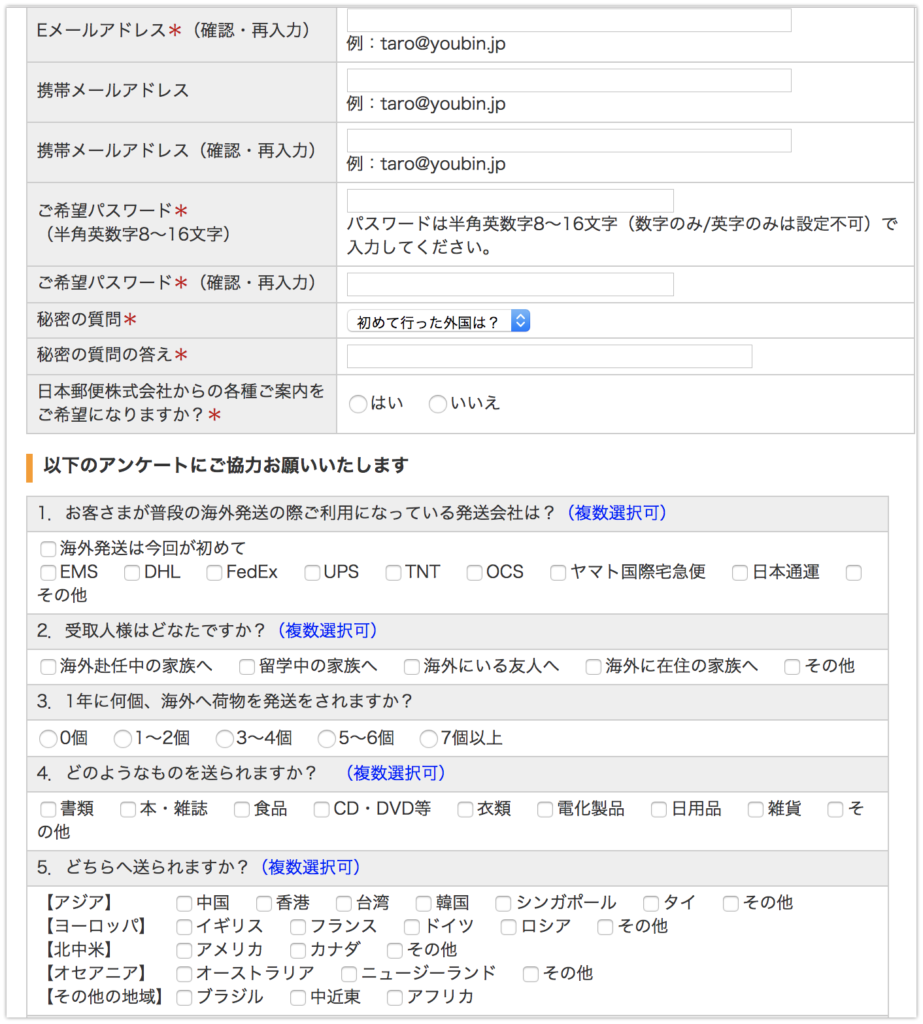
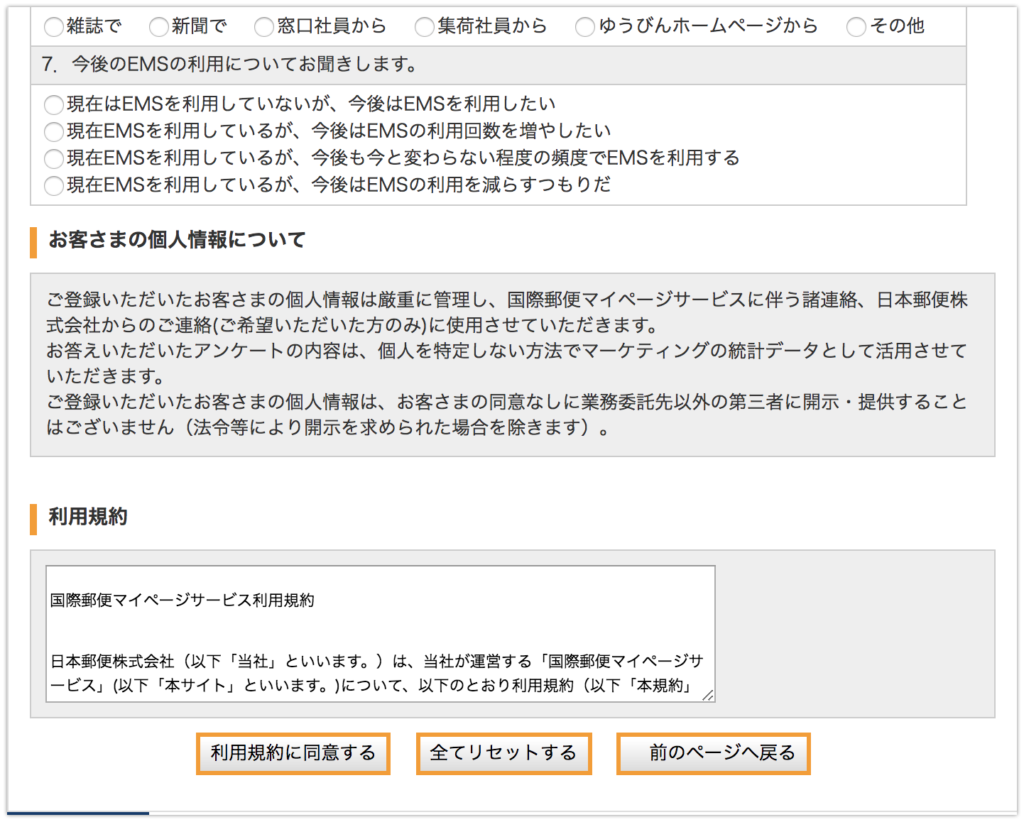
登録情報を確認後に登録ボタンをクリックします。


登録したメールアドレスに本登録用のURLが送信されまのでメールのリンクをクリックして下さい。



国際マイページサービスからパウチを請求する方法
マイページサービスから印刷したラベル(送り状)は専用のビニールパッケージ(パウチ)に入れます。この専用パウチが無いと引き受けてもらえません。
パウチ請求には3営業日程度かかりますので、急ぎの方は郵便局にEMSのラベルがありますので、手書きで記入しましょう。
それではパウチ請求の方法について紹介します。
メインメニュー→オンラインシッピングツール『パウチ請求』をクリックします。

パウチの枚数を選択します。多めにあった方が良いので50枚を選択します。指定住所以外に送る場合は下に入力します。終わりましたら『請求内容のご確認へ』→『請求内容を確定する』



EMSのラベルを作成して印刷する方法
『メインメニュー』→『オンラインシッピングツール』→『送り状を作成する』からEMSのラベルを作成していきます。

【ご依頼主の情報を登録する】から(あなた)の情報を入力します。
例の通りに入力します。必須項目だけの入力でOKです。僕は個人名のみにしていて、会社名は未入力にしています。理由は、お客さんから個人名で送って欲しいと要望があるからです。会社名だと関税が発生しやすいとの事でした。

入力内容を確認したら、登録ボタンをクリックします。

先程、登録した依頼主情報にチェックを入れて【お届け先の選択へ】を入力します。

アドレス張から参照せずに、お届け情報を入力する。チェックを入れます。今後も定期的に発送する住所の場合は【お届け先住所を登録する】から住所を入力します。(保存されます)

送り先の住所を入力します。

発送種別【EMS(物品)】を選択して、【内容品を登録】をクリックします。「EMS以外の発送方法で送りたい場合は、該当の発送種別にチェックを入れます。

EMSラベル商品名の書き方
基本的には入力が必須になっている【内容品】と【単価】のみ入力すればOKです。【内容品】はその商品が何なのかを入力します。例えば【ゲーム機本体】であれば【GAME CONSOLE】にします。『ブランド名』や『商品名』だと中身が何かわからない場合があります。
【HSコード】【原産国】は入力しなくても問題なく届きます。【重量】は商品自体の重さになります。梱包後の重量ではありません。後から手書きでも大丈夫です。
EMSラベルに記入する金額について
EMSに記載する金額はいくらにするべきなのか迷う方も多いと思います。基本的には購入金額(仕入代金)を記載します。記載する金額によって関税額が変わってくる場合もあるので、できるだけ低くしたいところです。中古品などで購入金額がわからない場合は適当な金額を入力します。

入力に間違いがないかを確認をしたら【登録】をクリックします。

続きて【内容品登録へ戻る】をクリックします。

下に先程登録をした内容品情報が表示されました。【個数】と【内容品種別】を入力します。
EMSは”ギフト”で発送した方がいいのか?
【内容品種別】では、(贈物、商品見本、商品、身の回り品、その他)から選択します。関税が発生しにくいのは(贈物、身の回り品)になります。

基本的には必須項目の発送情報とインボイス印刷指定だけ確認すれば大丈夫です。【総重量】(梱包後の重量)がわかれば入力します。金額を入力すると自動的に料金が算出されます。
【損害要償額】は万が一何かあった場合に補償される金額を記載します。内容品が20000円以上の場合に入力します。ここも金額に合わせて自動的に料金が算出されます。

続いて税関告知書、インボイス関連情報を入力します。ここも必須事項のみで大丈夫です。【有償/無償】は通常の売買は有償を選択します。贈物や身の回り品、商品のサンプル、商品を返品交換の場合は無償を選択します。

続いてこれまでに入力した内容を確認します。問題がなければ【送り状を登録する】をクリックします。


【注意事項に同意をして送り状を印刷】をクリックします。

続いてラベルを印刷します。下の赤枠にカーソルを合わせるとプリンターマークのアイコンが出てきますので、そこをクリックして印刷します。

このようにラベルが作成できました。お問い合わせ番号が追跡番号になります。
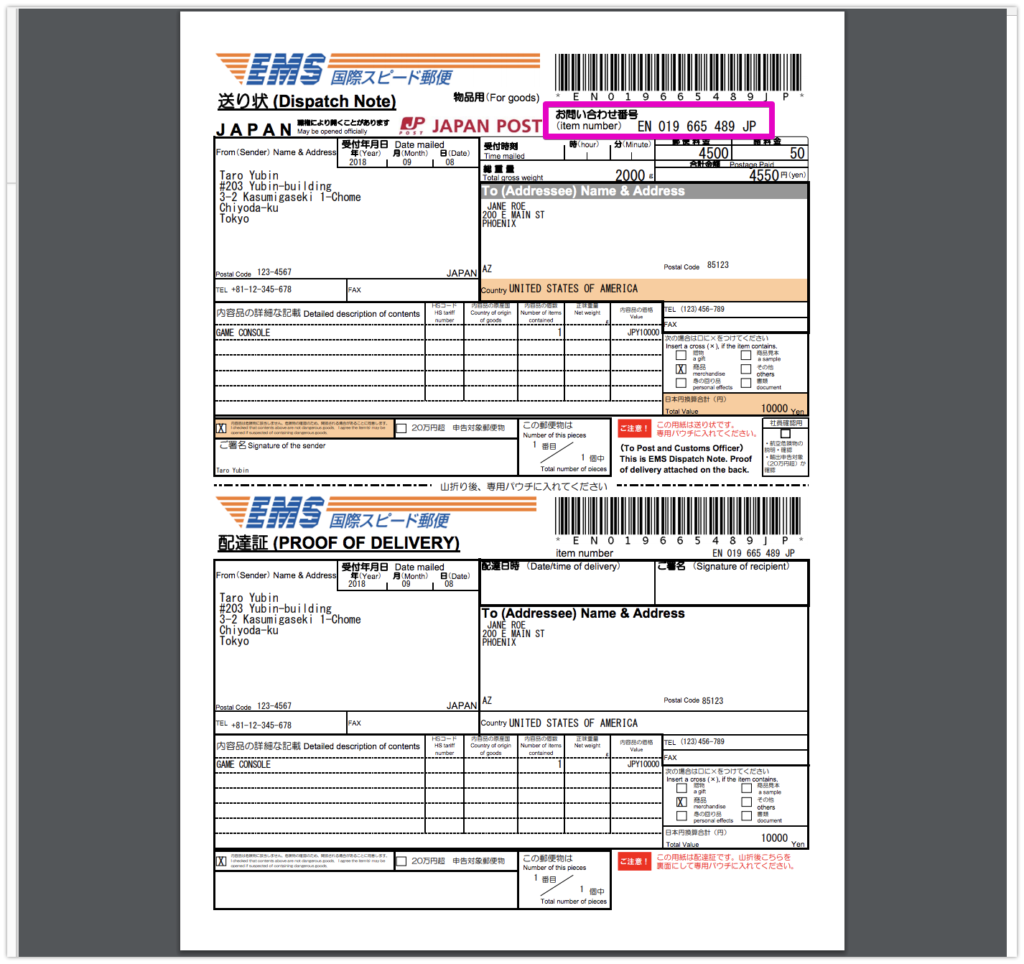
まとめ
さて、長くなったのでまとめます。
①国際郵便局マイページサービスに登録する
②事前に【専用パウチ】を請求する
③オンラインシッピングツールからラベルを作成する
④商品名は【その商品が何なのか】を入力
⑤金額は購入金額(仕入代金)
でしたね。
僕が輸出ビジネスを始めた頃は、HSコードを調べたり、内容品を細かく書いたり、丁寧にやりすぎてラベル作成にすごく時間がかかっていました。。。
でも実際には入力する箇所は必須項目だけでラベルは作成できるので、簡単にサクッとできちゃいます。ぜひ参考にしてみてください!



